googleドライブでダウンロードができない?
googleドライブを使うとファイルなどを保存できますが、環境や状況によってファイルがダウンロードできない場合があります。
正常なダウンロードの流れは以下画像のとおりです。
※google chromeの場合、ダウンロードに失敗すると、画像の右下のようにファイルが表示されません。
(※ダウンロードフォルダにも入っていないはずです)
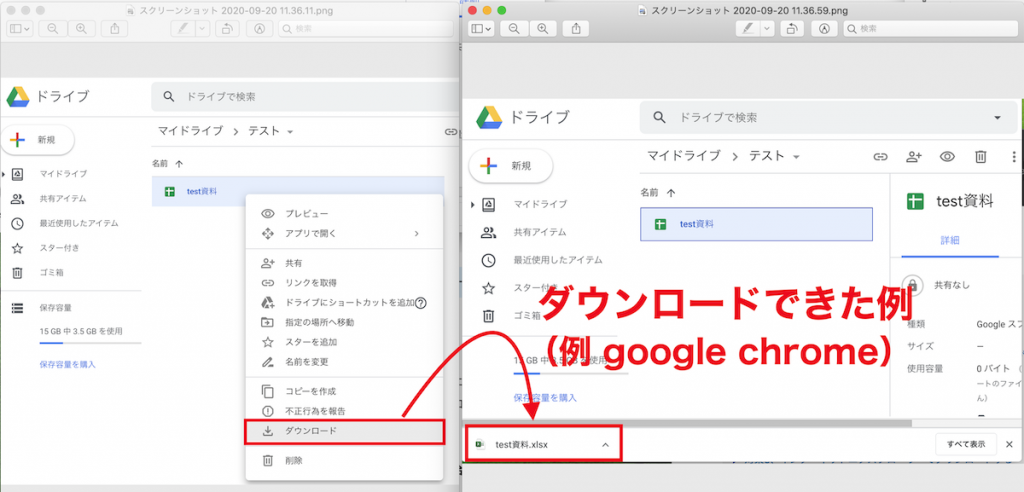
別ブラウザを使ってみよう
現在使っているブラウザではなく、別のブラウザで試してみましょう。
例えば、現在chromeを使っている!という場合は以下になります。
Macの場合は、safari
Winの場合は、edge
ちょっと面倒ですが、違うブラウザで、googleドライブで再度ダウンロードを試してみましょう。
これで解決するはずです。
もし、解決しない場合は、設定値や、プラグインが影響している可能性があります。
さらに別のブラウザ(firefoxや、opera等)をブラウザで検索&ダウンロードしましょう。
※インストールに、現在お使いのブラウザの情報をインポート(読み込む)か?聞かれると思いますが、必ず読み込まないにしましょう。
スポンサーリンク
現在のブラウザでダウンロードしたい
別のブラウザでは動いたでしょうか?
しかし、現在お使いのブラウザでダウンロードしたい!場合もあります。
そういったときは、以下の項目を見直してみましょう。
面倒ですが、これで直るケースが多いはずです。
確認項目
・ブラウザを再起動する(一旦ブラウザを終了し、再度起動して試します)
・googleアカウント(ドライブ)から一旦ログアウトしましょう。(ログアウト→再ログインして試しましょう)
・ブラウザを最新のバージョンに更新します。(古いバージョンを使っている場合は、最新に更新しましょう)
・拡張機能(アドオン)を使っている場合は、すべて無効にして試します。(いずれかの拡張機能が影響している場合があります)
・セキュリティソフトを最新版に更新、またはオフにして試します。(ウイルスバスター、ノートンセキュリティ等のウイルス対策ソフトが影響している場合も考えられます)
・ダウンロード可否の権限を確認します。(例:画像の右下「閲覧者はダウンロード可能」とあります)
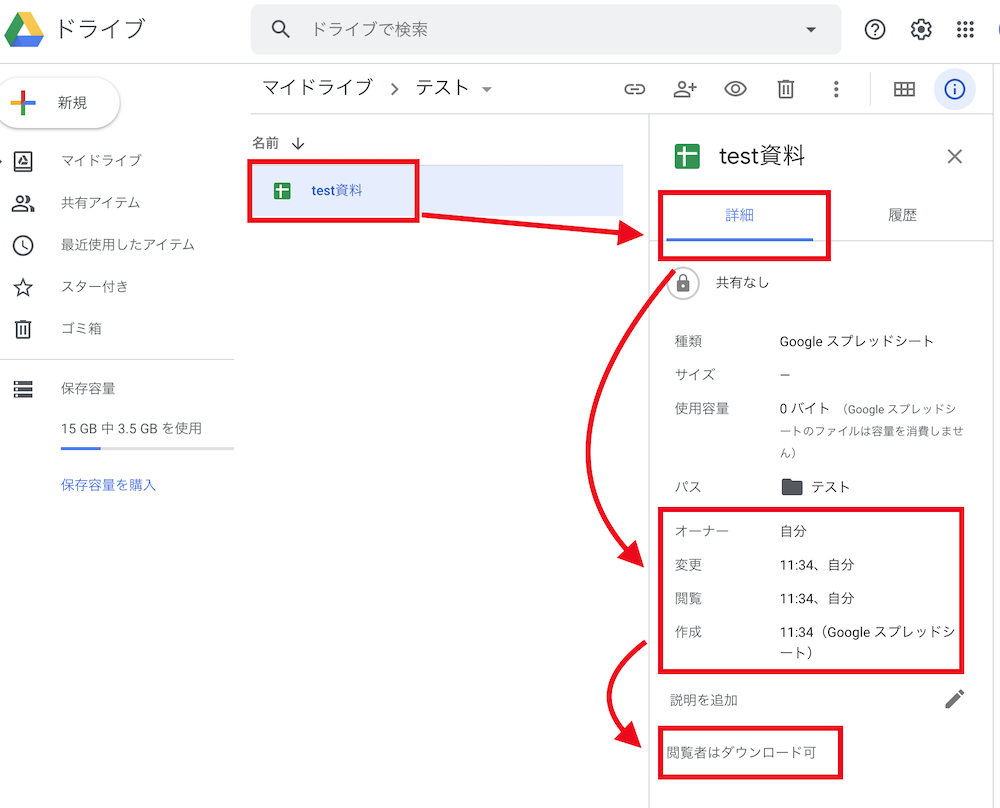
 ハウツーガジェット
ハウツーガジェット